Hozzunk létre egy telepítőt a telepítéshez hordozható kliensnek a tlauncher útmutató alapján - utasítások,
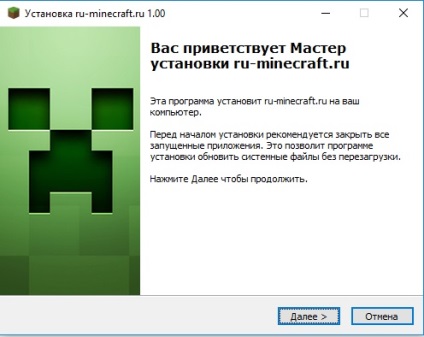
Ebben a kézikönyvben kitaláljuk, hogy hogyan készítsünk egyszerű telepítőt az Ön számára, és hordozhatóvá tegyük a klienst, hogy bárhonnan fusson.
Kezdjük azzal, hogy elkezdjük a munkahelyünk előkészítését. Mi öntsük a teát, kapcsoljuk be a zenét és elkezdjük létrehozni.
Első lépések
- Töltse le ezt az archívumot a program, képek és hordozható indítóval -
installer.zip [7,49 Mb] (letöltés: 102) - Hozzon létre valahol új mappát (pl. Asztal), és tegye le mindent, ami az archívumban van
- Telepítse a "Smart Install Maker" mappában található programot.
Ügyfél létrehozása és előkészítése
A "tLauncher" mappában egy tiszta, hordozható kliens van, bármilyen mod és verzió nélkül. Indítsa el az indítót, válassza ki a megfelelő verziót, és telepítse azt.
Ezután ön maga - telepíti a szükséges modokat, resurspaks és configs beállításokat. Ha már rendelkezik kész klienssel - csak engedje le a szükséges mappákat a mappába (konfiguráció, modok, verziók stb.).
Tegyük fel például, hogy az ügyfél létrehozása, konfigurálása, tesztelése és általában jobb formában van. Most törölni kell a felesleges fájlok és mappák ügyfelét. Íme egy példa a legjobb törlésre:
mappák:
- rönk
- ment (ha nincs különleges kártya az ügyfél számára)
- szerver erőforrás-csomag
- betűtípusok
- mod-config (nem config)
fájlok:
- launcher_profiles.json
- servers.dat (ha az ügyfél nincs speciális kiszolgáló alatt)
- tlauncher_profiles.json
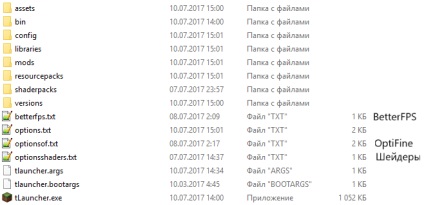
Körülbelül ez úgy fog kinézni, mint a kliens mappa a tisztítás után
A program telepítve van, az ügyfél létrehozva - így elkezdheti létrehozni a telepítőt!
Telepítő létrehozása
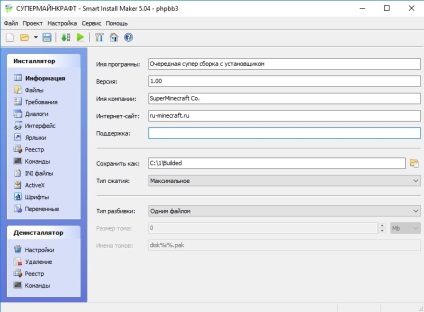
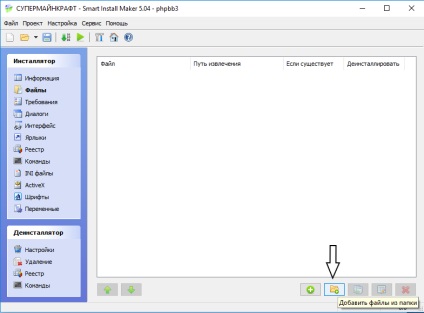
Itt meg kell adnunk összeszerelést a telepítőnek. Kattintson a "Fájlok hozzáadása a mappából" gombra, és a megjelenő párbeszédablakban válassza ki azt a mappát, amelyben a gyülekezésünk megtalálható.
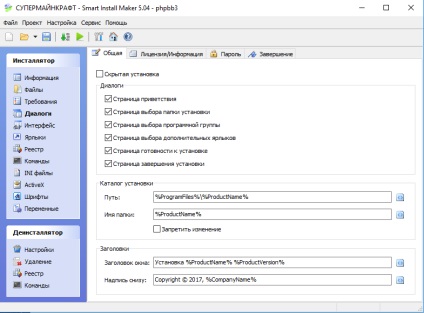
Ezután lépjen a "Párbeszédablakok" -ra, és keresse meg a "Telepítési könyvtár" - "Path:" elemet.
Alapértelmezés szerint
Ezért eltávolítjuk \% CompanyName%. hogy a kétes cégünk neve nem lenne az úton.
Ugyanebben a szakaszban, a „Befejezés” a „Show négyzetet” Indítsa el a telepített alkalmazás”, kapcsolja, és válassza a fájl hordozórakéta tLauncher.exe. Ennek eredményeként a végén setup telepítő, javasoljuk, hogy indítsa el a játékot.
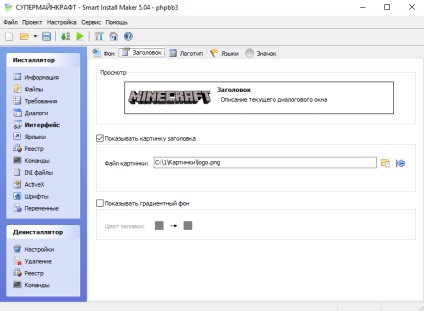
Az "Interfész" alfejezetben megváltoztatjuk az alapértelmezett képeket a vadászgépekkel kapcsolatban. A letöltött archívum már tartalmaz egy fejlécet (logo.png), egy logót (main.jpg) és egy telepítő ikont (icon.ico). Egyszerűen megváltoznak a miénk. Ne felejtsd el beállítani a képek helyzetét, hogy kizárják pozíciójuk görbülését.
következtetés
Végül, amikor minden megtörtént, mindent létrehoz és tesztelt, elkezd készíteni (Ctrl + F9 vagy a zöld ikont a panelen a lefelé nyíllal). Ha nincsenek hibák, a telepítő sikeresen létrejön.
Voila! Mi létrehoztunk egy egyszerű telepítőt a következő építésünkhöz, mindenki boldog, mindenki boldog.
Szavazz a hírekhez: